如何完全禁用对 WordPress 的评论
已发表: 2019-12-13
最后更新 - 2021 年 9 月 1 日
如果你有一个 WordPress 网站,你就会知道评论是一个重要的组成部分。 它们帮助您接受用户的反馈。 通常,评论使博客具有交互性,并为用户提供了一个选项来澄清他们的查询并开始讨论。 它们通常也是营销和搜索引擎工作的好策略。 但是,WordPress 评论也有一些缺点,例如垃圾邮件发送者广泛使用它。 因此,有时 WordPress 评论可能会成为网站所有者的一大麻烦。 在这种情况下你将如何应对? 在本文中,我们将讨论一些完全禁用 WordPress 网站评论的最佳方法。
WordPress评论的优势
在讨论禁用评论的方法之前,让我们看一下允许在 WordPress 网站上发表评论的一些优势。 当这些优势大于负面时,您可以寻找禁用 WordPress 评论的方法。
提高参与度
如果您正在管理博客,衡量博客成功与否的重要指标之一是用户互动。 WordPress 评论是一个重要的组件,可以在这方面为您提供帮助。 它实际上为您的用户提供了一个选项,让您知道他们如何感知您的内容。 有趣的博客总是通过评论打开进一步的讨论,这将有助于为内容增加更多价值。 通常,评论部分的激烈讨论也可以被视为重要的内容。 总体而言,内容和读者可以从评论部分的相关讨论中受益。
收集新想法以扩展您的内容
评论也是获得新内容创意的好选择。 流行博客的读者通常会就他们期望在博客上包含的内容提出建议。 这将为您提供通过博客提供热门内容的选项。 如果为每篇新文章寻找新想法对您来说是一个艰难的过程,那么评论部分可能是一个非常有用的地方。
提升搜索引擎排名
您网站上的活跃评论部分也将有助于您的搜索引擎排名。 当您的内容具有稳固的参与度时,搜索引擎将有机地将这些内容片段移动到其搜索页面上。 如果用户生成的内容为文章增加了更多价值,那将是搜索引擎更喜欢此类内容的另一个原因。
围绕您的域开发社区
当您通过您的内容展开讨论时,您实际上是在围绕一个特定的想法或领域开发一个社区。 这对于电子商务业务和面向转换的内容非常有用。 当您开发专家社区时,新用户自然会开始信任您的品牌,而讨论将作为对您对质量承诺的认可。
允许在 WordPress 上发表评论可能带来的挑战
尽管评论确实是您博客上的一大特色,但它也会给 WordPress 网站所有者带来很大的麻烦。 以下是一些场景
垃圾邮件
通过在博客或网站上打开评论选项,垃圾邮件是您面临的最明显的挑战之一。 你必须投资一个好的工具来清除垃圾邮件或完全禁止评论来处理这个麻烦。 我们将在本文稍后讨论更多关于这些方面的内容。
时间管理
允许在您的博客上发表评论可能需要您更多的时间和参与。 您必须审核评论部分,甚至在有疑问时必须回复。 如果您的网站主要不是博客,这可能不是一件容易的事。
负面意见
评论也可能成为不道德的商业从业者用来诋毁您声誉的地方。 由于它是一个公共论坛,因此回复负面评论对某些人来说可能是一个棘手的情况。
如何使用默认设置禁用 WordPress 上的评论?
WordPress 有一些默认设置可帮助您控制评论策略。
全局禁用评论
WordPress 为您提供了在您的网站上全局禁用评论的选项。 在您的 WordPress 管理面板上,转到Settings > Discussion 。 您将看到允许对即将发布的帖子发表评论的选项。 只需从复选框中取消勾选,以后发布在您网站上的文章将无法选择允许评论。 您可以对将覆盖这些设置的单个帖子和页面进行更改。

禁用个别页面上的评论
您也可以禁用对单个页面或帖子的评论。
对于古腾堡
在每个帖子编辑器页面上,您都可以禁止评论。 单击设置图标并打开讨论菜单。 在这里,您将找到允许在该页面或帖子上发表评论的选项。 这将默认启用。 您可以简单地从该复选框中删除勾号。 现在不允许在此帖子或页面上发表评论。
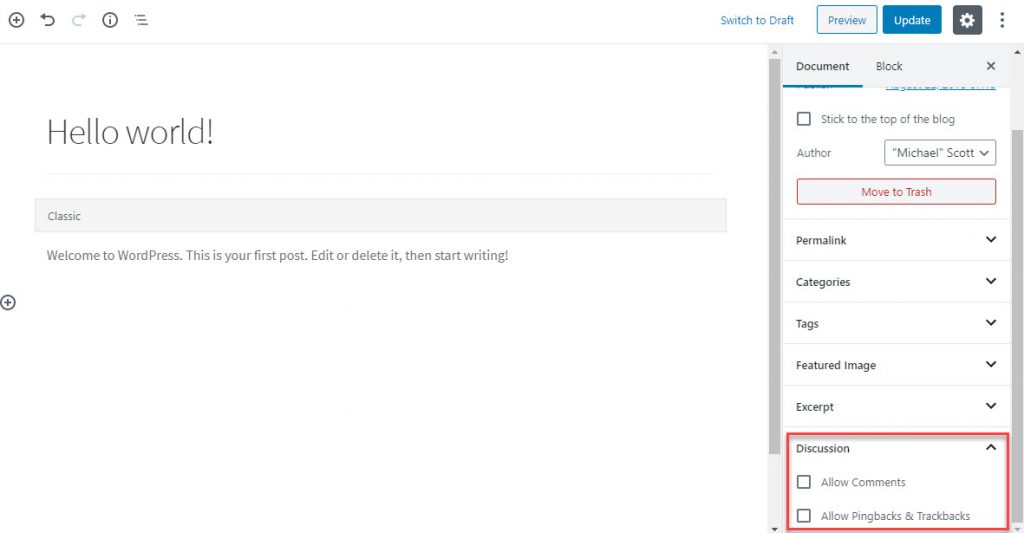
使用经典编辑器
在经典编辑器上,您可以转到屏幕选项并启用讨论。 现在,您将在文本编辑器下方找到“讨论”选项,您可以禁用该选项。
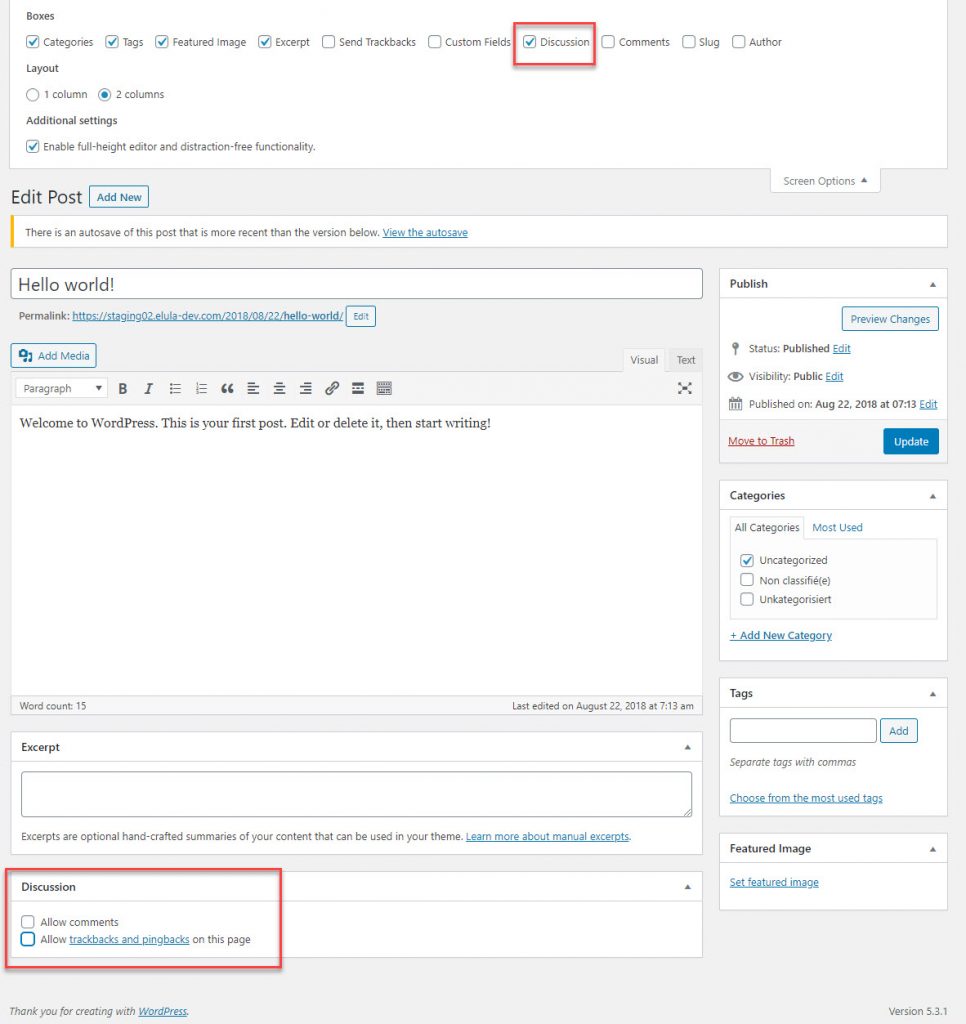
安排关闭评论
另一个有趣的功能是您可以在帖子发布后的特定时间段内允许评论。 转到设置>讨论,然后勾选“自动关闭对早于帖子的评论”的复选框。 启用此复选框并指定要在多少天后禁止新评论。 启用此功能后,将在特定时间段后禁止发表评论。

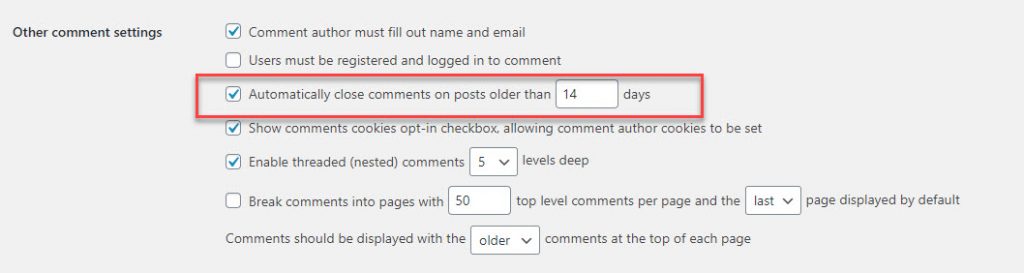
控制评论策略
为了避免垃圾邮件发送者滥用您的评论部分,您可以更好地控制您的讨论设置。 以下选项将帮助您更好地控制您允许评论的人以及您希望如何批准他们。
在Settings > Discussion下,您可以强制用户输入他们的姓名和电子邮件以便能够发表评论。 您还可以只允许对您网站的注册用户发表评论。 这两个选项将让您减少垃圾邮件发送者在您的网站上随机发布的尝试次数。 您还可以考虑使用 reCAPTCHA 来防止垃圾邮件机器人对您的帖子发表评论。
在这里,您还可以在评论时找到选择加入 cookie 的选项,这将有助于您遵守 GDPR。
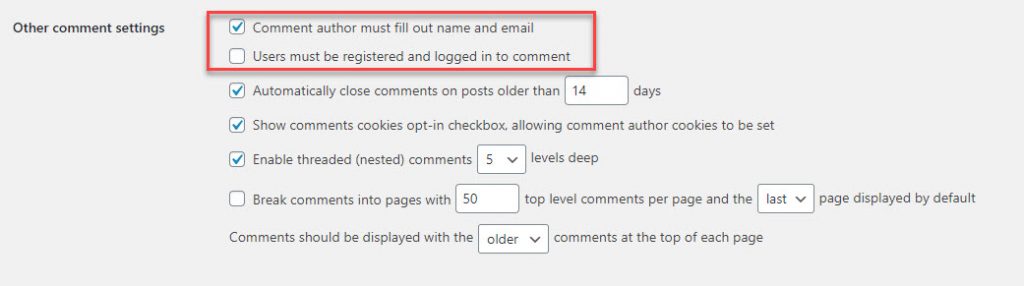
管理引用和 pingback
每当有人从另一个网站引用您的内容时,WordPress 都会向您发送通知。 其中一些您可以在评论部分显示。 但是,在很多情况下,这也是垃圾邮件发送者的首选策略。 因此,最好禁用这些通知以避免 pingbacks 和 trackbacks 的麻烦。
您可以在设置 > 讨论中找到该选项。
只需取消选中“允许来自其他博客的链接通知(pingbacks 和 trackbacks)关于新帖子的链接”复选框。
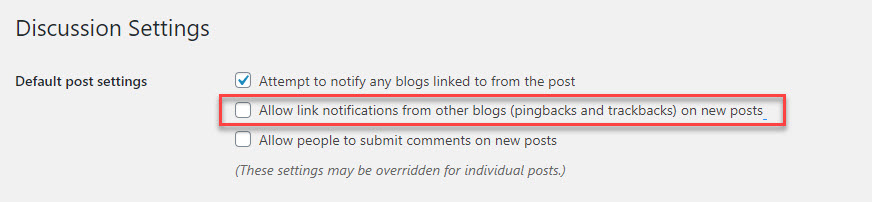
插件可帮助您禁用 WordPress 上的评论
阿基斯梅特
Akismet 是您可以在 WordPress 存储库中找到的最受欢迎的插件之一。 它可以帮助您更好地处理 WordPress 网站上的垃圾邮件。 他们维护着一个庞大的垃圾邮件数据库,并交叉检查您提交的所有评论以查看它们是否是垃圾邮件。 事实上,这将帮助您清除很多非问题并节省您大量的站点管理时间。 Akismet 有一个高级选项可用于高级垃圾邮件保护。
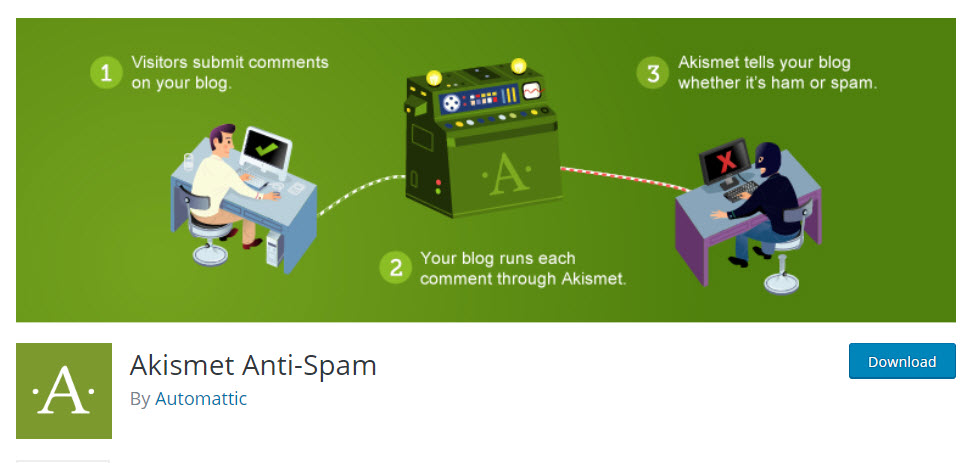
无页面评论插件
该插件为您提供了更好的选项来确定是否要允许对单个页面和帖子进行评论。 这个插件的主要优点是,对于自定义帖子类型,您可以轻松禁用评论和 pingback。 这将为您提供更好的选项来控制您网站上的评论。
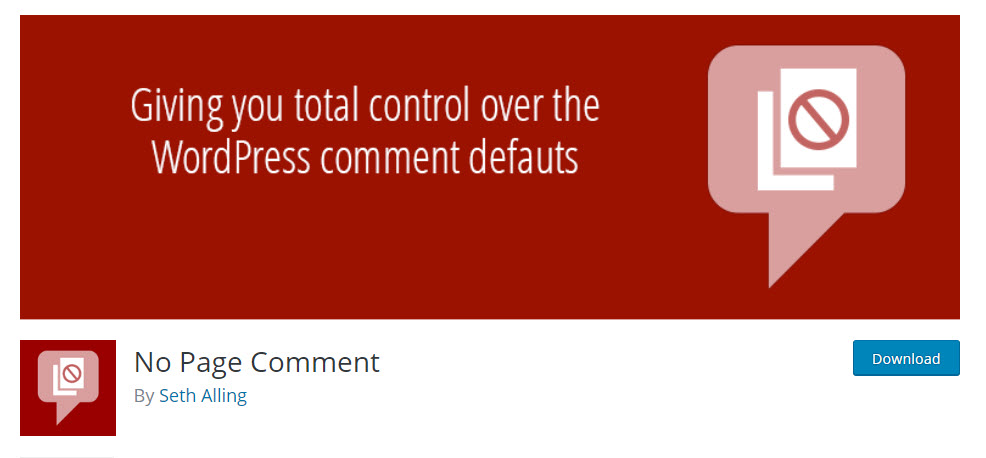
禁用评论插件
当您想对帖子类型强制执行评论策略时,可以使用此插件。 使用此插件禁用对帖子类型的评论后,您将无法更改单个帖子的设置。 该插件还会从帖子的编辑和快速编辑字段中删除评论字段。 如果您想完全禁用网站上的评论或特定帖子类型,此插件将对您更有用。 对于个人帖子管理,WordPress 默认选项就足够了。
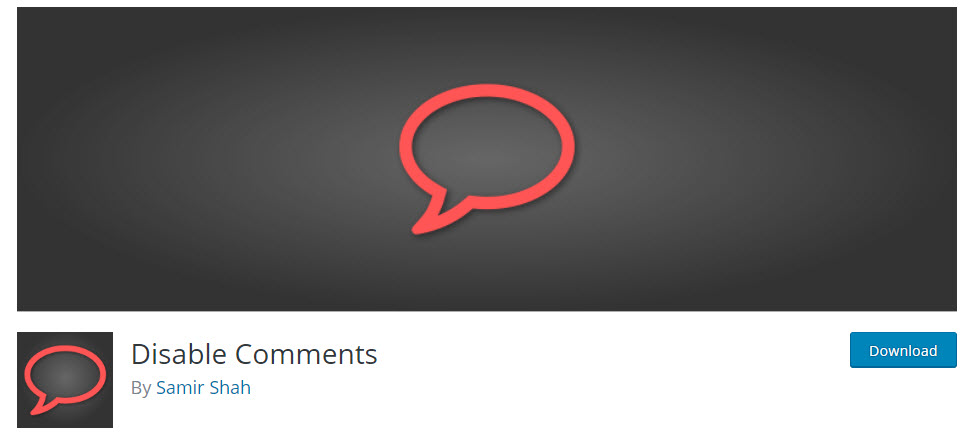
希望您找到了不同的方法来禁用您的 WordPress 网站上的评论。 如果您有任何疑问,请给我们留言。
进一步阅读
- 如何使用验证码?
- 安装 WordPress
- 如何编辑 WordPress 评论字段?
- 如何通过集成 reCAPTCHA 减少 WordPress 垃圾邮件评论
